Rakam video, audio, permainan dan kamera web untuk merakam detik berharga dengan mudah.
Panduan Terperinci: Cara Merakam Skrin pada Windows PC [2025]
Rakaman skrin pada Windows 10/11 adalah penting untuk permainan, membuat tutorial, menyimpan butiran penting dan banyak lagi. Nasib baik, anda boleh mencari penyelesaian yang berbeza di bawah Windows bergantung pada keperluan anda. Sama ada dengan alat terbina dalam atau perisian khusus, panduan komprehensif di sini akan berkongsi dengan anda enam alat terbaik untuk cara menyaring rekod pada Windows. Jadi, baca bahagian berikut dan temui hari ini alat yang sesuai untuk keperluan tangkapan skrin anda.
Senarai Panduan
Jadual Perbandingan Rekod Skrin Pada Windows 10/11 Cara Terbaik untuk Merakam Skrin pada Windows 10/11 Alat Terbina dalam untuk Rekod Skrin pada Windows 10/11 Lebih Banyak Alat Terbaik untuk Merakam Skrin pada Windows 10/11Jadual Perbandingan Rekod Skrin Pada Windows 10/11
| alat | Alat Penyuntingan | Kualiti | Pratonton | Ciri Tambahan |
| 4Easysoft Perakam Skrin | Asas (Pangkas, Anotasi) | Sehingga 4K | ya | Rakaman Berjadual |
| Alat Snipping (Windows 11) | tiada | Standard (Tangkapan skrin sahaja) | Ya (untuk tangkapan skrin) | Tangkapan Skrin Pantas |
| Bar Permainan Xbox | tiada | Sehingga 1080p | Tidak | Pengoptimuman Mod Permainan |
| OBS Studio | Lanjutan (Pengeditan berbilang lapisan) | Sehingga 4K | ya | Sokongan Penstriman Langsung |
| Perakam Skrin Dalam Talian Percuma Apowersoft | Asas (Pangkas, Anotasi) | Sehingga 1080p | ya | Penjimatan Awan |
| ScreenCapture.com | tiada | Sehingga 1080p | ya | Rakaman Berasaskan Pelayar |
Cara Terbaik untuk Merakam Skrin pada Windows 10/11
Sebagai perakam skrin yang cekap lagi mesra pengguna, 4Easysoft Perakam Skrin menyediakan kemungkinan terbaik tentang cara untuk merakam skrin pada Windows 10/11. Perisian ini menawarkan rakaman skrin yang sangat baik dengan tetapan yang boleh disesuaikan untuk permainan dengan tutorial, persidangan video dan kandungan lain. Ciri-ciri di 4Easysoft membolehkan pengguna merakam video skrin Windows sambil mendayakan bunyi sistem, mikrofon terbina dalam dan kamera web.

Tangkap keseluruhan skrin, kawasan yang dipilih dan tetingkap tertentu.
Bunyi sistem sokongan, input mikrofon, atau kedua-duanya tanpa kehilangan kualiti.
Tetapkan pemasa untuk memulakan atau menghentikan rakaman secara automatik tanpa campur tangan manual.
Simpan rakaman dalam format seperti MP4, WMV, AVI dan banyak lagi untuk memenuhi keperluan yang berbeza.
100% Selamat
100% Selamat
- Kebaikan
- Mempunyai antara muka intuitif dan kebolehgunaan yang luar biasa.
- Tiada lag atau gagap semasa main balik.
- Tiada had masa untuk rakaman dan tera air.
- Tawarkan pintasan untuk merakam skrin pada Windows 11 untuk akses yang lebih pantas.
- Keburukan
- Hanya sediakan ciri penyuntingan asas, termasuk pemangkasan mudah.
Langkah 1Lancarkan 4Easysoft Perakam Skrin. Pilih "Perakam Video", kemudian pilih skrin penuh untuk menangkap keseluruhan skrin atau kawasan tersuai untuk memilih kawasan tertentu.

Langkah 2Dayakan bunyi sistem, mikrofon, atau kedua-duanya untuk merakam audio. Laraskan kelantangan audio untuk kedua-dua sumber mengikut keperluan. Selain itu, anda boleh menukar kualiti, kadar bingkai dan lebih banyak tetapan sebelum merakam.

Langkah 3Klik butang "REC" untuk mula merakam pada Windows PC. Gunakan alat anotasi masa nyata semasa sesi melalui bar alat. Setelah selesai, klik butang "Berhenti", pratonton rakaman, dan simpan dalam format pilihan.

Alat Terbina dalam untuk Rekod Skrin pada Windows 10/11
1. Alat Snipping (Windows 11)
Alat Snipping ialah satu lagi alat penting untuk mempelajari cara menyaring rekod pada Windows 11; oleh itu, ia tidak terhad kepada tangkapan skrin mudah. Alat ini kekal sebagai alternatif tersembunyi bagi sesiapa yang ingin menangkap video pendek tanpa pemasangan perisian lanjut yang menyusahkan. Walau bagaimanapun, ia tidak dimaksudkan untuk menyunting atau merakam bunyi yang hebat, justeru pasti berfungsi dengan baik untuk rakaman skrin pantas.
Ciri Utama Alat Snipping:
• Antara muka yang ringkas dan bersih untuk navigasi yang mudah.
• Benarkan rakaman skrin bagi tetingkap tertentu atau kawasan yang dipilih.
• Disepadukan terus ke dalam Windows 11 tanpa pemasangan tambahan diperlukan.
• Pilihan perkongsian pantas untuk rakaman yang disimpan.
- Kebaikan
- Tiada pilihan untuk merakam skrin pada Windows dengan audio; ia menangkap video sahaja.
- Kekurangan ciri penyuntingan seperti anotasi atau pemangkasan.
- Pilihan format fail terhad untuk menyimpan rakaman.
- Keburukan
- Pilih bahagian skrin yang anda ingin tangkap. Klik butang "Rekod" dan simpan video anda ke lokasi yang anda inginkan setelah selesai.
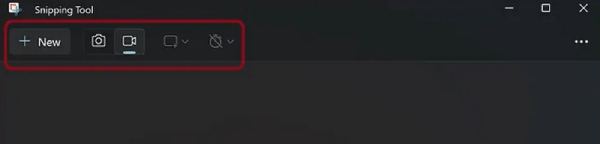
Cara Merakam Skrin pada Windows 11 Menggunakan Alat Snipping:
• Pilih bahagian skrin yang anda ingin tangkap. Klik butang "Rekod" dan simpan video anda ke lokasi yang anda inginkan setelah selesai.
2. Bar Permainan Xbox
The Bar Permainan Xbox ialah satu lagi alat terbina dalam yang berkuasa tentang cara merakam video skrin pada Windows tanpa sebarang apl tambahan. Dibangunkan terutamanya dengan mengambil kira pemain, Bar Permainan Xbox juga mahir merakam apl, penyemak imbas dan pembentangan. Selain lebih serba boleh daripada Alat Snipping, perakam permainan lalai ini juga membenarkan rakaman audio.
Ciri Utama Xbox Game Bar:
• Benarkan kedua-dua rakaman video dan audio (bunyi sistem dan mikrofon).
• Menyediakan akses pantas kepada statistik prestasi, tetapan audio dan widget.
• Pintasan terbina dalam untuk memulakan dan menghentikan rakaman dengan pantas.
- Kebaikan
- Diprapasang pada Windows 10 dan 11; tiada persediaan tambahan diperlukan.
- Hebat untuk menangkap kedua-dua permainan dan aktiviti berasaskan aplikasi.
- Tawarkan pintasan untuk merakam skrin pada Windows 11.
- Keburukan
- Tidak boleh merakam keseluruhan desktop atau File Explorer—apl dan permainan sahaja.
- Pilihan penyuntingan terhad selepas rakaman.
- Tidak sesuai untuk rakaman kompleks atau tutorial profesional.
Cara Merakam Skrin pada Windows dengan Xbox Game Bar:
Langkah 1Tekan "Windows + G" untuk membuka tindanan. Klik butang "Tangkap" atau gunakan "Windows + Alt + R" untuk mula merakam dengan segera.
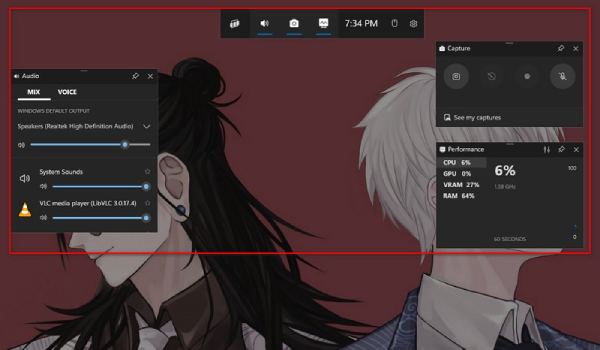
Langkah 2Hidupkan audio dan mikrofon sistem jika perlu. Klik butang "Rekod" atau gunakan pintasan sekali lagi untuk berhenti. Rakaman anda akan disimpan dalam folder "Tangkapan", yang akan anda temui pada Video.
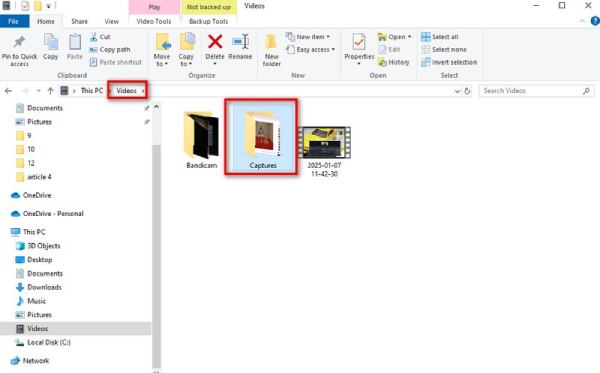
Lebih Banyak Alat Terbaik untuk Merakam Skrin pada Windows 10/11
1. OBS Studio
OBS Studio (Perisian Penyiar Terbuka) ialah alat sumber terbuka percuma untuk menyediakan penstriman daripada sumber tersebut dan menggunakannya untuk merakam tujuan skrin Windows. Sebagai salah satu perakam skrin terbaik untuk Windows 11, alat berkelajuan tinggi ini berfungsi dengan baik dengan tetapan yang boleh disesuaikan dan resolusi output. Ia lebih kompleks untuk dipelajari tetapi untuk semua orang yang memerlukan alat rakaman lanjutan untuk tangkapan berbilang sumber, penstriman langsung dan peralihan pemandangan yang sangat terperinci. OBS ialah alat yang digunakan untuk pengguna yang tertanya-tanya cara merakam video skrin pada Windows dengan kualiti dan penyesuaian profesional.
Ciri-ciri Utama OBS Studio:
• Menghasilkan rakaman berbilang sumber, seperti skrin, kamera web dan input audio.
• Pengadun audio gred profesional dengan penindasan hingar dan pelarasan perolehan.
• Fungsi penyuntingan video dan audio masa nyata, termasuk sisipan peralihan dan tindanan.
- Kebaikan
- Jangan mengikat anda dengan sebarang tera air atau had masa.
- Konfigurasi boleh disesuaikan untuk kualiti rakaman profesional.
- Dengan pemalam, anda boleh melanjutkan fungsi dan cirinya.
- Keburukan
- Menjadi begitu kompleks menjadikannya sukar untuk pemula.
- Agak haus sumber untuk merakam skrin pada Windows.
- Memerlukan pendekatan manual untuk konfigurasi terbaik.
Cara Merakam Skrin pada Windows dengan OBS Studio:
Langkah 1Buka perisian OBS untuk mencipta pemandangan baharu dan menambah sumber yang anda inginkan (Tangkapan Paparan, Tangkapan Tetingkap, dsb.).
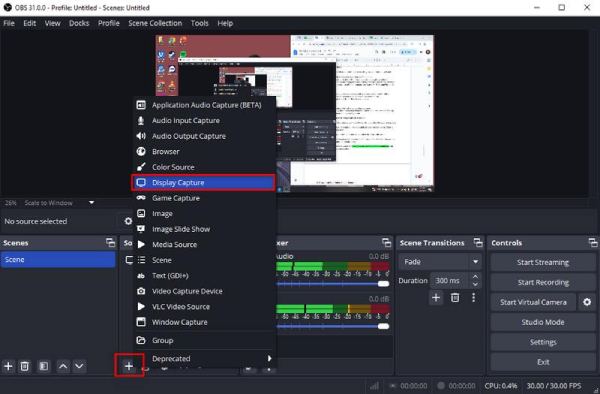
Langkah 2Pilih input audio yang betul untuk merakam skrin pada Windows dengan audio. Klik "Mulakan Rakaman" dari papan pemuka utama. Setelah selesai, klik "Hentikan Rakaman", dan fail anda akan disimpan dalam folder lalai.
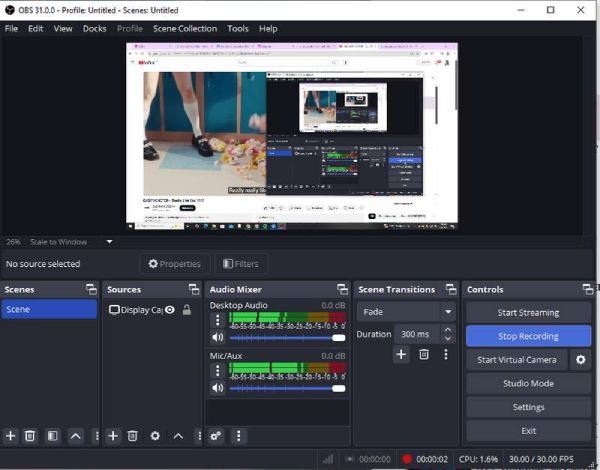
2. Perakam Skrin Dalam Talian Percuma Apowersoft
Perakam Skrin Apowersoft ialah alat rakaman skrin dalam talian yang tidak memerlukan pemasangan. Ia amat berguna apabila pengguna memerlukan cara yang cepat dan hampir mudah untuk merakam skrin tanpa perlu memuat turun perisian. Menjadi alat dalam talian bukanlah penamat kerana ia menawarkan ciri yang sangat baik seperti mod rakaman fleksibel dan pilihan audio.
Ciri Utama Perakam Skrin Dalam Talian Percuma Apowersoft:
• Rakam keseluruhan skrin, tetingkap tertentu atau kawasan yang dipilih.
• Menyokong audio sistem, input mikrofon dan tindanan kamera web.
• Tawaran pilihan untuk menyimpan dalam berbilang format, termasuk MP4, WMV dan AVI.
- Kebaikan
- Tiada pemasangan perisian diperlukan.
- Menyokong rakaman skrin pada Windows dengan audio daripada sistem dan mikrofon.
- Percuma untuk digunakan tanpa tera air pada rakaman.
- Keburukan
- Tuntut sambungan internet yang stabil untuk prestasi optimum.
- Ciri penyuntingan terhad berbanding perisian desktop.
Cara Merakam Video Skrin pada Windows Menggunakan Apowersoft:
Langkah 1Navigasi ke halaman Perakam Skrin Dalam Talian Percuma Apowersoft rasmi. Klik pada "Mulakan Rakaman"; jika ini kali pertama anda, anda perlu memasang pelancar kecil.
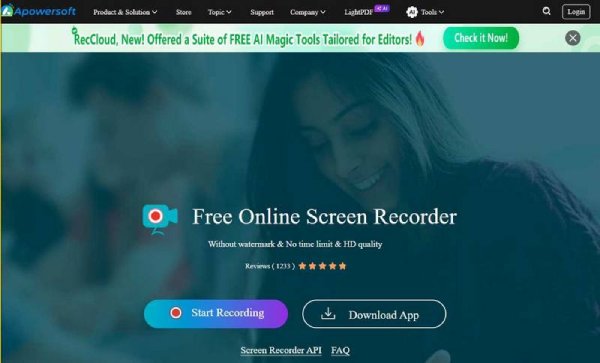
Langkah 2Pilih sama ada untuk merakam keseluruhan skrin atau tetingkap tertentu dan dayakan audio jika perlu.
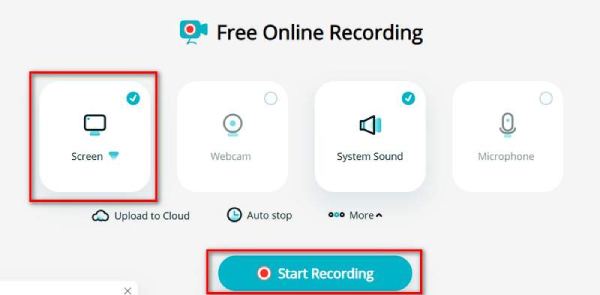
Klik butang "Rekod" untuk memulakan, dan setelah selesai, simpan rakaman anda dalam format yang dikehendaki.
3. ScreenCapture.com
ScreenCapture.com ialah satu lagi perakam skrin dalam talian peringkat tinggi yang menawarkan rakaman skrin yang cepat dan mudah untuk Windows tanpa muat turun perisian. Ia direka bentuk untuk kesederhanaan dan sesuai untuk pengguna yang perlu menangkap skrin dengan pantas dengan persediaan minimum.
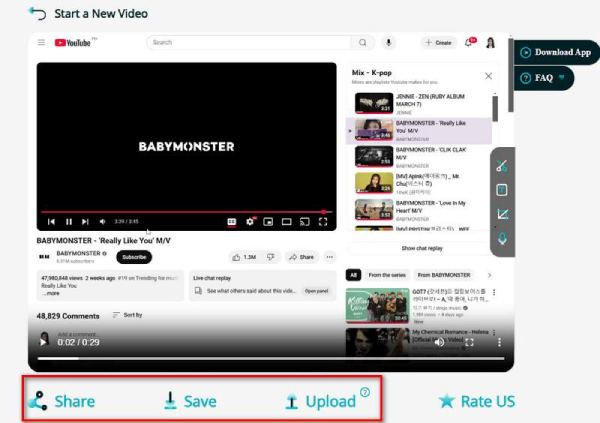
Ciri Utama ScreenCapture.com:
• Menyokong skrin, kamera web dan rakaman audio.
• Tangkap video dalam kualiti HD tanpa sekatan masa.
• Pastikan privasi dengan pengendalian data yang selamat dan tiada storan data pada pelayan.
- Kebaikan
- Sangat mesra pengguna tanpa tetapan yang rumit.
- Pintasan untuk merakam skrin pada Windows 11 melalui rakaman berasaskan pelayar.
- Percuma untuk digunakan dengan peningkatan pilihan untuk ciri lanjutan.
- Keburukan
- Versi percuma menambah tera air pada rakaman.
- Tiada alat pengeditan terbina dalam untuk pasca pengeluaran.
Cara Merakam Skrin pada Windows 10 Menggunakan ScreenCapture.com:
Langkah 1Lancarkan penyemak imbas anda dan pergi ke tapak web rasmi alat tersebut. Berikan kebenaran yang diperlukan untuk rakaman skrin dan audio.
Langkah 2Pilih sama ada untuk merakam skrin anda, kamera web atau kedua-duanya dan dayakan audio jika perlu. Klik "Mulakan Rakaman", dan setelah anda selesai, muat turun video anda terus dari tapak.
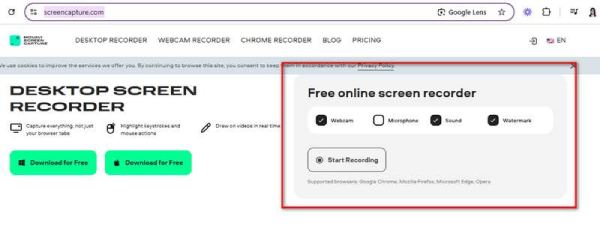
Kesimpulan
Ringkasnya, banyak penyelesaian boleh membantu anda menangkap skrin pada Windows 10/11, bermula daripada kemudahan terbina dalam seperti Snipping Tool dan Xbox Game Bar kepada alatan lanjutan seperti OBS Studio dan perakam dalam talian. Namun, jika anda sedang mencari sesuatu yang merangkumi segala-galanya dan mudah digunakan, jangan cari lagi 4Easysoft Perakam Skrin- memang terbaik. Daripada rakaman definisi tinggi kepada fungsi yang boleh disesuaikan dan antara muka yang intuitif, ia benar-benar satu permata untuk orang baru dan pakar. Perakam Skrin 4Easysoft telah membantu anda jika kebimbangan anda ialah cara merakam skrin pada Windows 10 atau merakam video dengan bunyi; prestasi dan kemudahan penggunaan tiada tandingan.
100% Selamat
100% Selamat



